時間:2016-12-08 來源:互聯網 瀏覽量:
XP係統是非常經典的一個操作係統,雖然現在微軟已經不再進行純淨版xp係統iso係統更新了,但是仍然還有不少用戶堅持使用XP係統。在使用XP係統的過程中,有時候會打不開網上鄰居,並且提示“Workgroup 無法訪問”,想知道xp係統提示無法查看共組計算機怎麼辦,可以參考以下的教程。

具體的解決方法:
1、開始-運行-services.msc- 找到“server”服務,屬性啟動類型-“自動”-確定,然後在左邊點“啟動”,確定。
2、打開網上鄰居屬性-本地連接屬性-安裝-協議-“nwlink ipx/spx/netblos compatible transport protocl” 雙擊,(裏麵還有個“network monitor driver”也安裝上,其實不安裝也沒有影響,本人親自試過了!但一定要將組策略裏麵的Windows設置→安全設置→本地策略→安全選項→網絡訪問:本地賬戶的共享和安全模式裏的僅來賓改為經典)。

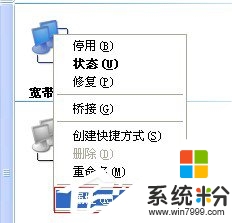
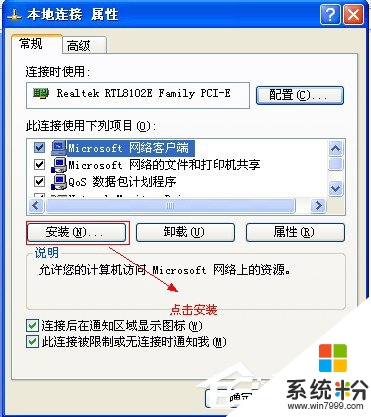
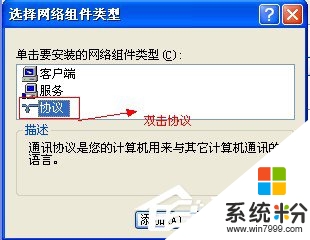
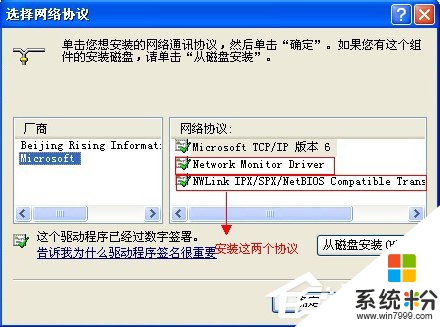
3、開始菜單運行裏輸入命令secpol.msc 後按回車鍵(或者在開始--設置--控製麵版--管理工具--本地安全設置--本地策略--安全選項裏進行設置)。
安全設置-本地策略-用戶權利指派- “拒絕從網絡訪問這台計算機”屬性,刪除裏麵的“所有用戶組”;
安全設置-本地策略-用戶權利指派-從網絡訪問此計算機--添加GUEST;
安全設置-本地策略-用戶權利指派-拒絕從網絡訪問此計算機--刪除GUEST或ERERYONE;
4、然後點安全選項:
網絡訪問--本地帳戶的共享安全方式--僅來賓改為經典。
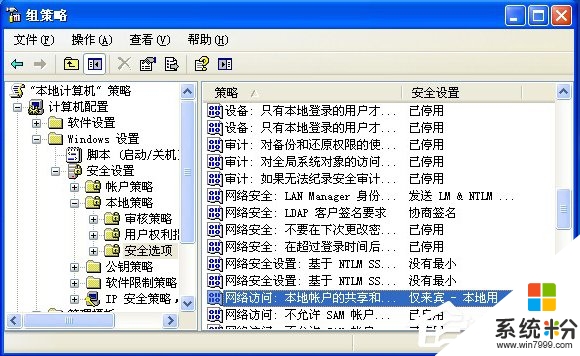
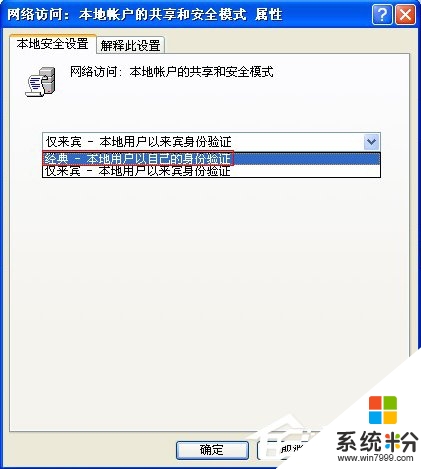
網絡訪問:不允許SAM 帳戶的匿名枚舉, 屬性給“停用”。
網絡訪問: 不允許 SAM 帳戶和共享的匿名枚舉,屬性給“停用”。
網絡訪問: 本地帳戶的共享和安全模型,屬性改為“經典 - 本地用戶以自己的身份驗證”(開啟GUEST用戶並在本地安全策略裏麵 有一個本地共享和安全模式選項改成 本地用戶以來賓身份驗證就可以不輸入密碼 )。
5、點擊桌麵我的電腦右鍵-管理-本地用戶和組-用戶,把右邊的guest用戶屬性“帳戶已停用前麵的鉤去掉”。
6、打開我的電腦-工具選項-文件夾選項-查看-把使用簡單文件共享前麵的鉤去掉,確定。
7、關閉防火牆。
電腦注銷一下或重啟動就可以了。
以上方法不行,就修改注冊表。
1、開始-運行regedit 回車。
2、依此展開找到hkey-local-machine/system/currentcontrolset/control/lsa 在右邊找到restrictanonymous右鍵-修改值設為0,重啟一下電腦,就可以訪問了。
另一種可能:查看工作組計算機拒絕訪問的原因是沒開啟Workstation 服務。
開啟方法:開始-運行services.msc - 在右邊把滾動條拉到最下麵倒數第幾個服務就是“Workstation 服務”屬性-啟動類型“自動”確定。然後選中“Workstation 服務”右鍵,“啟動”,即可。
現在用戶可以前往XP係統的網上鄰居打開工作組計算試試,這時會發現之前無法打開的提示已經不會再出現了,此時我們就已經解決了XP係統無法查看工作組計算機的問題。
以上就是【xp係統提示無法查看共組計算機怎麼辦】全部的操作,不知道大家理解了沒?想嚐試最新的電腦係統下載的話,可以上係統粉查找。